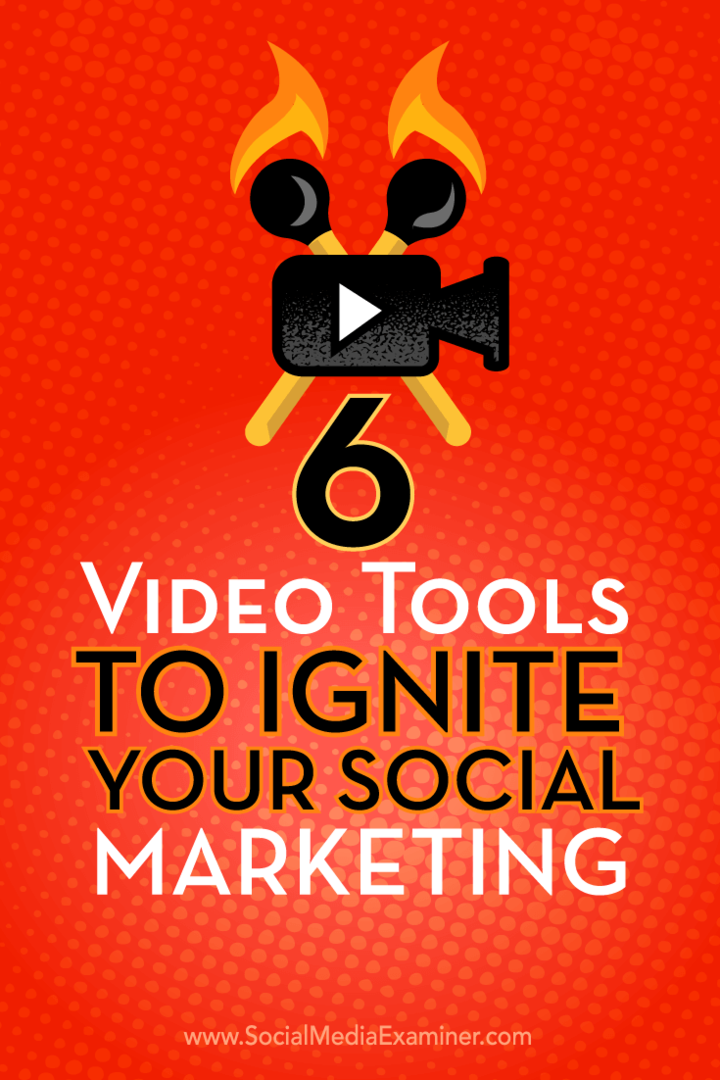6 Alat Video untuk Menyalakan Pemasaran Sosial Anda: Penguji Media Sosial
Video Media Sosial Alat Media Sosial / / September 26, 2020
 Apakah Anda ingin menghadirkan lebih banyak pop ke pemasaran media sosial Anda?
Apakah Anda ingin menghadirkan lebih banyak pop ke pemasaran media sosial Anda?
Mencari alat video untuk membantu?
Alat yang tepat memudahkan pembuatan konten video yang menarik.
Dalam artikel ini, Anda akan melakukannya Temukan enam alat untuk membuat dan meningkatkan video media sosial Anda.
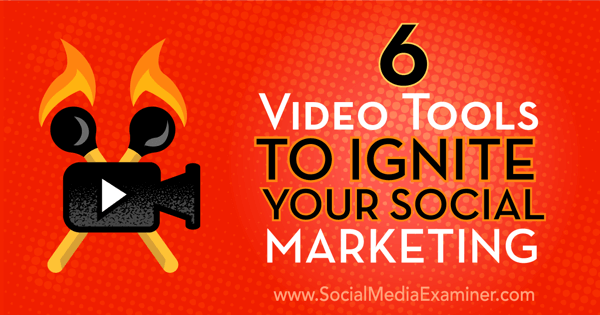
Dengarkan artikel ini:
Tempat berlangganan: Apple Podcast | Google Podcasts | Spotify | RSS
Gulir ke akhir artikel untuk tautan ke sumber daya penting yang disebutkan dalam episode ini.
# 1: Animoto untuk Membuat Kompilasi Video
Animoto memungkinkan Anda untuk membuat video berkualitas profesional dengan gambar dan klip video. Ada versi Animoto gratis dan berbayar. Paket harga berkisar dari $ 8 sebulan untuk penggunaan pribadi hingga $ 34 sebulan untuk bisnis.
Berikut cara memulai Animoto. Pertama, daftar untuk mendapatkan akun gratis. Anda dapat membuat file akun gratis dengan profil Facebook Anda atau dengan alamat email Anda.
Kemudian klik tombol Buat untuk memulai proyek Animoto Anda.
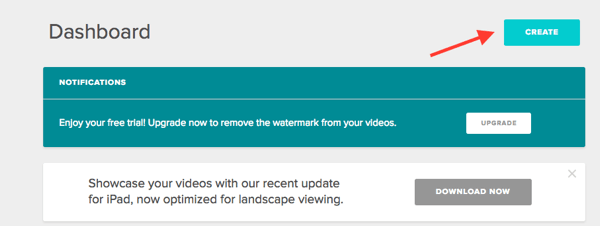
Lanjut, pilih gayauntuk menyesuaikan tampilan dan nuansa video Anda. Klik pratinjau template gaya untuk melihat seperti apa video Anda dengan gaya itu.
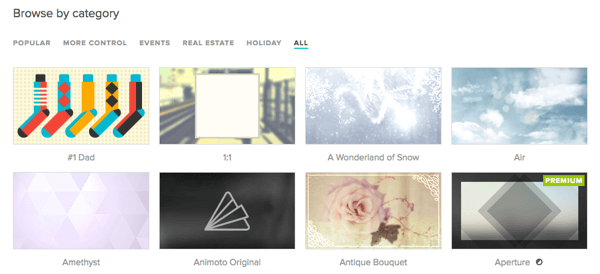
Sekarang Anda siap menambahkan foto, klip video, dan musik. Animoto menerima unggahan foto dan video dari komputer, ponsel cerdas, atau sumber lainnya termasuk Facebook, Dropbox, dan Photobucket.
Kamu bisa tambahkan lagu Anda sendiri atau pilih salah satu dari katalog musik Animoto. Lagu yang tersedia termasuk instrumental dan lagu.
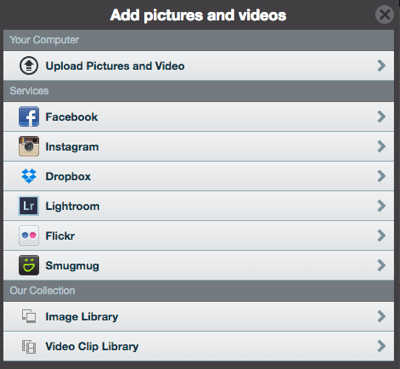
Sekarang Anda ingin mempersonalisasi video Anda di Setelan. Pastikan untuk tambahkan thumbnail kustom, judul video, dan deskripsi untuk video Anda. Semua informasi ini membantu pengoptimalan mesin pencari.
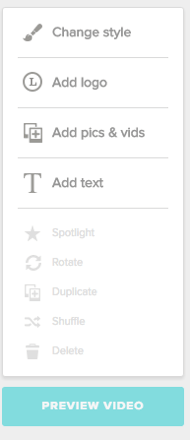
Setelah selesai, Anda dapat melihat pratinjau pekerjaan Anda. Klik tombol Preview Video untuk melihat seperti apa video Anda. Jika Anda ingin membuat perubahan, tutup jendela ini dan lakukan pengeditan yang diperlukan.
Terakhir, Anda siap untuk memproduksi video Anda. Untuk melakukan ini, klik Produce.

Kiat Ahli: Jika Anda memutuskan untuk memilih musik dari sumber lain (seperti SoundCloud atau YouTube), pastikan Anda memiliki hak penuh. Anda mungkin melanggar undang-undang hak cipta jika tidak sepenuhnya periksa kepemilikan musik dan hak berbagi pihak ketiga.
# 2: Legenda Membuat GIF Kustom
GIF adalah gambar dengan gerakan. Meskipun ada aplikasi yang menawarkan GIF yang sudah dibuat sebelumnya, pertimbangkan untuk menyesuaikannya sendiri. Ini mempersonalisasi merek Anda dan memungkinkan Anda membuat konten unik.
Legenda adalah aplikasi smartphone yang memungkinkan Anda melakukannya membuat GIF dengan menggabungkan teks, flash, dan gambar. Anda dapat mengunduh Legend dari Google Play atau itu Toko aplikasi.
Berikut cara menggunakan Legend untuk membuat GIF bermerek Anda sendiri. Pertama, ketikkan teks Anda. Anda memiliki 100 karakter untuk dikerjakan.
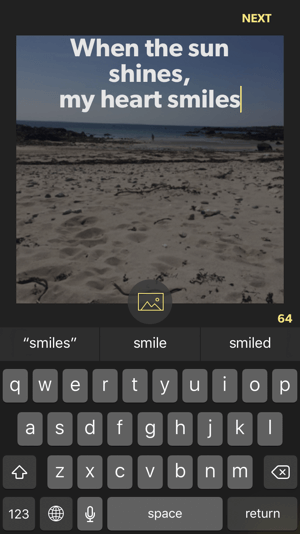
Selanjutnya, pilih foto. Kamu bisa ambil foto menggunakan kamera di ponsel Anda, pilih foto dari perpustakaan foto Anda, atau pilih foto dari Flickr.
Sekarang saatnya untuk pilih gaya animasi Anda. Ada 18 variasi untuk dipilih, enam di setiap layar.
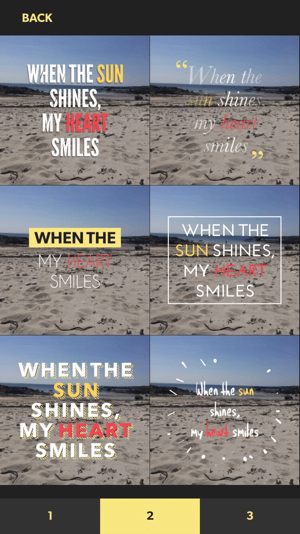
Saat kamu pilih palet warna Anda, itu mengubah warna foto dan teks Anda. Kemudian ketuk GIF untuk mengubah pekerjaan Anda menjadi GIF dan ketuk Lainnya untuk menyimpannya ke rol kamera Anda.
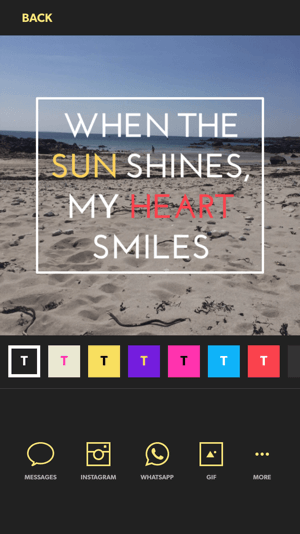
Kamu bisa bagikan GIF animasi Anda di Instagram, WhatsApp, atau dalam pesan teks dari aplikasi Legend. Anda juga dapat membagikannya langsung dari aplikasi ke jejaring sosial lain jika Anda telah mengunduh aplikasi ke ponsel cerdas Anda.
Kiat Ahli: Buat GIF Legenda secara massal dan menyimpannya ke rol kamera Anda untuk dibagikan nanti.
# 3: Relai untuk Geofilters Video Snapchat
Menyampaikan adalah desain grafis dan alat penerbitan untuk orang-orang yang bukan desainer grafis. Anda dapat menggunakan Relay untuk rancang geofilter Snapchat khusus Anda sendiri, yang Anda hamparkan di video Anda. Geofilters bertindak sebagai taktik pencitraan merek pribadi untuk cerita Snapchat Anda, yang mengarah pada keterlibatan yang lebih besar. Relay menyediakan tata letak templat geofilter Snapchat 1080 x 1920 piksel.
Anda dapat mendaftar untuk mendapatkan akun Relay gratis dan mencoba demo selama 14 hari. Untuk fitur pro, biayanya $ 12 per bulan atau $ 96 per tahun. Membayar untuk setahun penuh di muka memberi Anda empat bulan gratis.
Berikut cara membuat geofilter kustom untuk Snapchat menggunakan Relay. Setelah kamu buat akun Relay, klik Proyek di bagian atas layar dan pilih New Project dari menu drop-down.
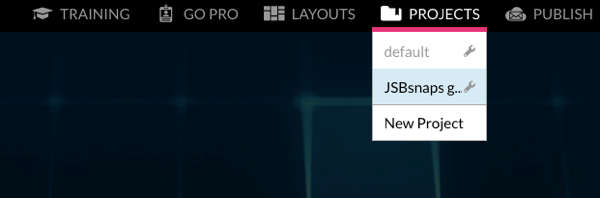
Selanjutnya, Anda harus memilih tata letak Anda. Klik Tata Letak di bagian atas halaman, lalu di halaman berikutnya, pilih Snapchat dari daftar Platform di kiri.
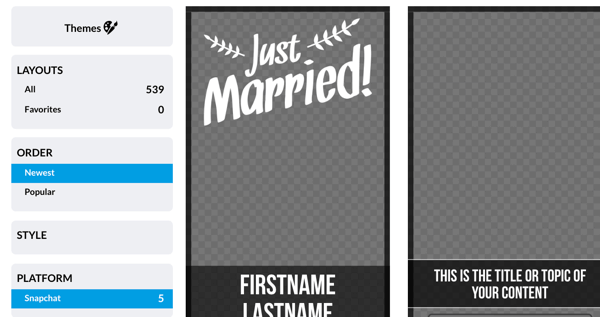
Edit template dengan menyesuaikan warna, teks, dan logo.
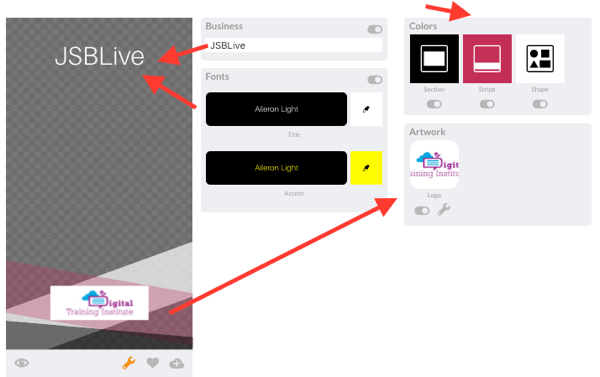
Klik ikon cloud untuk menyimpan desain Anda.
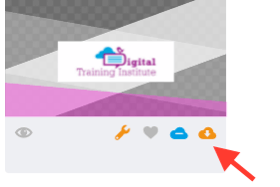
Kemudian klik Publikasikan di bagian atas halaman untuk mempublikasikannya.
Kiat Ahli: Buat milik Anda sendiri Geofilter Snapchat untuk acara Anda.
# 4: Overvideo untuk Menambahkan Soundtrack
Overvideo adalah aplikasi smartphone iOS gratis yang memungkinkan Anda tambahkan teks dan musik ke video Anda.
Untuk memulai, unduh aplikasi Overvideo dan buka di perangkat iOS Anda. Kemudian pilih video dari rol kamera Anda atau rekam video baru.
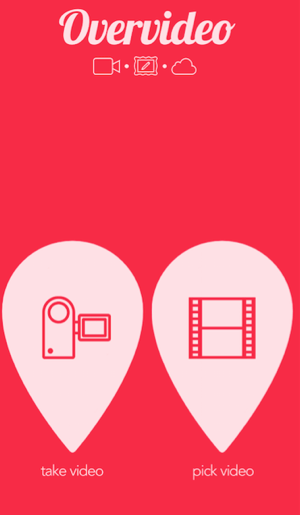
Tambahkan teks dan gambar ke video Anda. Kamu bisa menambah atau mengurangi ukuran menggunakan scrollbar.
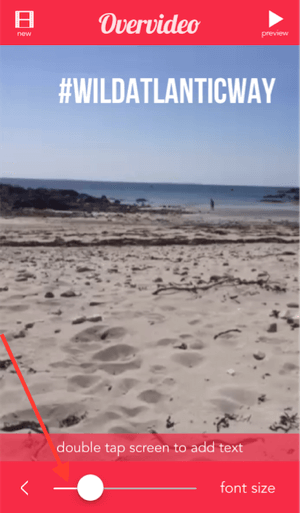
Selanjutnya, Anda bisa tambahkan musik ke video Anda. Overvideo dapat mengakses perpustakaan musik di perangkat Anda. Akhirnya, simpan video Anda ke rol kamera Anda. Anda juga bisa bagikan melalui email atau di Instagram.
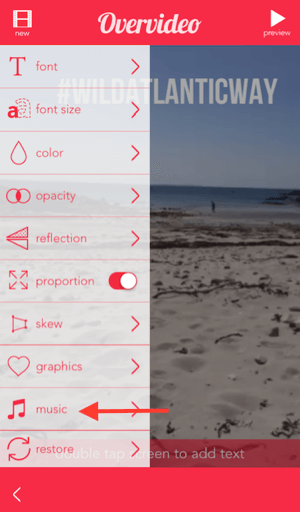
Kiat Ahli: Rekam klip video pendek saat Anda berada di acara, menghadiri rapat bisnis, atau bekerja. Gunakan Overvideo untuk meningkatkan potensi keterlibatan video Anda dengan musik dan teks unik.
# 5: Cinemagraph Pro untuk GIF Profil Facebook
Facebook sekarang memungkinkan Anda untuk mengunggah gambar profil video. Anda dapat mengganti foto profil statis dengan video perulangan 7 detik yang disebut cinemagraph.
Cinemagraph Pro oleh Flixel (hanya untuk iOS atau Mac) adalah alat yang mudah digunakan dapatkan gerakan di foto profil Facebook Anda. Flixel menawarkan uji coba gratis dan versi berbayar seharga $ 15 per bulan. Alat ini populer di kalangan fotografer dan desainer grafis.
Dapatkan Pelatihan Pemasaran YouTube - Online!

Ingin meningkatkan keterlibatan dan penjualan Anda dengan YouTube? Kemudian bergabunglah dengan pertemuan ahli pemasaran YouTube terbesar dan terbaik saat mereka berbagi strategi yang telah terbukti. Anda akan menerima petunjuk langsung langkah demi langkah yang difokuskan pada Strategi YouTube, pembuatan video, dan iklan YouTube. Menjadi pahlawan pemasaran YouTube untuk perusahaan dan klien Anda saat Anda menerapkan strategi yang mendapatkan hasil yang terbukti. Ini adalah acara pelatihan online langsung dari teman Anda di Penguji Media Sosial.
KLIK DI SINI UNTUK RINCIAN - PENJUALAN BERAKHIR 22 SEPTEMBER!Untuk mulai membuat cinemagraph Anda, pertama putuskan apa yang akan bergerak dalam video Anda. Bisa jadi rambut Anda tertiup angin, air mata dari mata Anda, atau hanya berkedip. Kemudian gunakan ponsel cerdas Anda atau kamera digital untuk merekam klip Anda. Untuk memastikan klipnya sempurna, Anda mungkin perlu merekamnya beberapa kali.
Selanjutnya, edit video Anda di Cinemagraph. Edit video dengan durasi yang diinginkan, melihat gerakan yang ingin Anda ulangi dalam satu lingkaran. Kemudian tutupi bagian yang Anda inginkan bergerak menggunakan alat kuas.
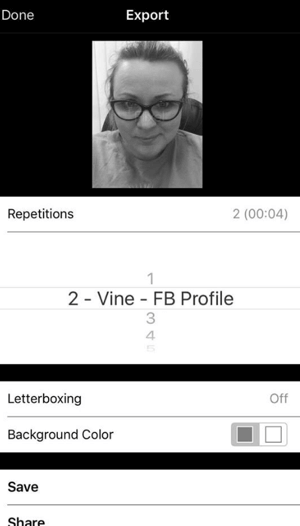
Lanjut, mengatur jenis loop, kecepatan, dan crossfade. Anda juga dapat menambahkan filter untuk efek ekstra. Ekspor setidaknya 6 detik sehingga video Anda sesuai dalam jangka waktu 7 detik. Akhirnya, unggah cinemagraph Anda ke profil Facebook Anda.
Kiat Ahli: Pelajari cinemagraphs secara mendetail dan putuskan gerakan apa yang Anda inginkan di foto Anda. Ini akan membuat cinemagraph Anda lebih mudah.
# 6: GoAnimate untuk Presentasi Video
Dengan GoAnimate alat animasi, Anda bisa membuat video yang terdiri dari adegan template, karakter yang dapat disesuaikan, latar belakang, musik, dan properti dari perpustakaan mereka. Anda juga dapat mengunggah logo Anda dan mengubah warna agar sesuai dengan merek Anda.
GoAnimate memiliki versi gratis dan berbayar. Anda dapat mencoba demo gratis selama 14 hari, tetapi Anda tidak dapat mendownload atau mengekspor video Anda karena akan berisi watermark GoAnimate. Namun ini adalah peluang bagus untuk menguji coba perangkat lunak tersebut.
Pilih sebuah Tema
Untuk membuat video di GoAnimate, pertamaDaftar untuk sebuah akun dan kemudian klik Buat Video. Lanjut, pilih tema Anda. Anda memiliki tiga pilihan: Ramah Bisnis, Animasi Papan Tulis, dan Infografis Video.
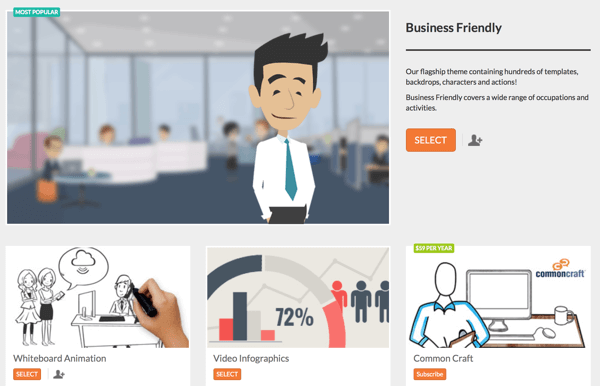
Kemudian pilih template Anda di Video Maker. Setiap templat memiliki serangkaian adegan pra-produksi dengan latar belakang, karakter, properti, dan kotak teks, yang dapat Anda edit satu per satu.
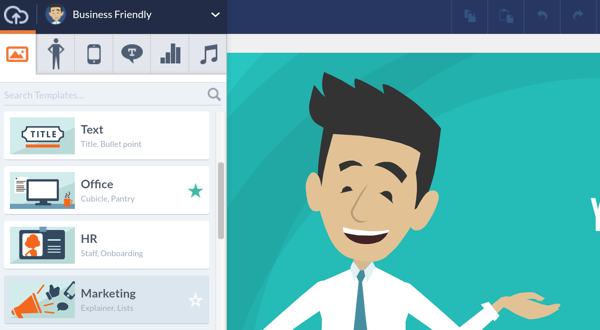
Pilih karakter Andaoleh kategori, dari liburan hingga anak-anak, politik, dan olahraga. Ingatlah untuk menjaga karakter Anda tetap konsisten di setiap adegan.
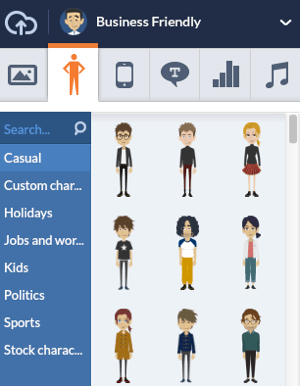
Lanjut, pilih alat peraga untuk menyempurnakan cerita video Anda. Kamu bisa pindahkan alat peraga di sekitar setiap adegan dengan bebas.
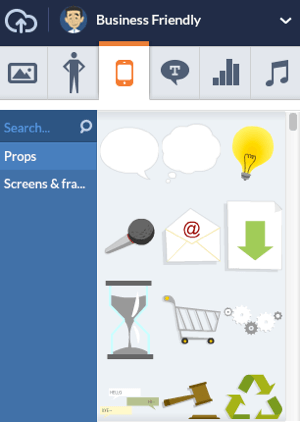
Anda juga bisa tambahkan teks atau gelembung teks ke setiap adegan jika relevan. Pilih font dan jenis balon ucapan Anda. Pindahkan teks Anda di sekitar tempat kejadian seperlunya.
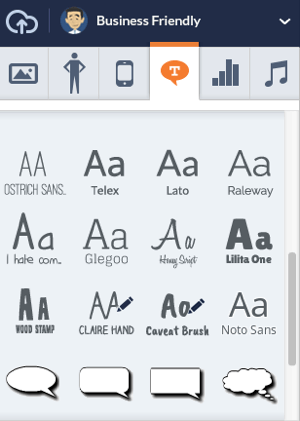
Apakah Anda memiliki data yang relevan untuk disertakan dalam video Anda? Gunakan gadget untuk menggambarkan data dan gambar. Grafik ini berguna jika Anda menyampaikan peningkatan atau penurunan, persentase, atau statistik.
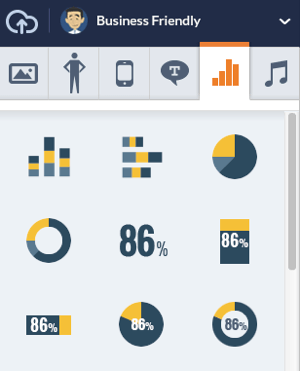
Anda juga bisa tambahkan teks dinamis ke adegan Anda, seperti teks yang masuk ke layar secara vertikal atau horizontal atau animasi papan tulis.
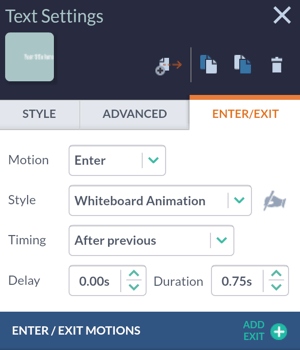
Tambahkan Adegan
Sekarang saatnya untuk pilih adegan Anda. Pada gambar di bawah, adegan template dipilih untuk slide judul untuk video. Di sebelah kanan, Anda bisa ubah teks. Klik tombol Add Scene untuk memasukkan adegan tambahan.
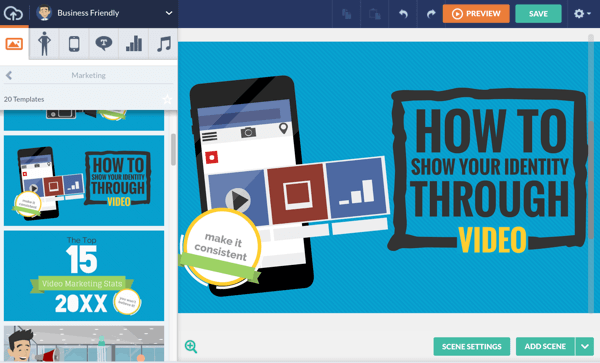
Anda juga bisa atur durasi adegan Anda. Misalnya, jika Anda membuat video berdurasi 30 detik dengan enam adegan, setiap adegan mungkin berdurasi 5 detik.
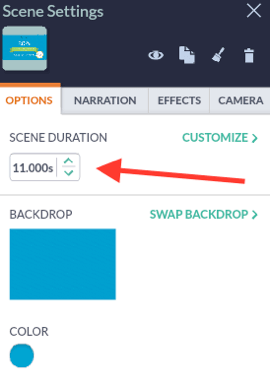
Anda dapat mengedit durasi untuk setiap adegan kapan saja dengan memperluas atau mengurangi tepi adegan Anda dalam baris dengan ikon video.

Tambahkan Sulih Suara
Selanjutnya, Anda dapat menambahkan sulih suara ke adegan Anda. Ada dua cara untuk melakukan ini: dengan dialog atau narasi. Dialog hanya berlaku untuk karakter dan dilengkapi dengan sinkronisasi bibir otomatis. Sebaliknya, narasi adalah sulih suara tanpa sinkronisasi bibir.
Untuk menambahkan sulih suara ke video Anda, menggunakan mikrofon internal untuk merekam suara Anda, mengupload rekaman, atau menggunakan salah satu mitra sulih suara profesional GoAnimate (VoiceBunny, Buyvo, dan Suara).
Tip: Gunakan text-to-speech (TTS) sebagai placeholder sebelum menambahkan suara manusia untuk memastikan Anda memiliki audio di tempat yang tepat.
Sangat mudah untuk menarik dan melepas file suara dalam GoAnimate. Kamu bisa mengimpor berbagai jenis format audio, seperti format MP3, WAV, atau M4A. (Catatan: batas file suara individu adalah 15MB.)
Sesuaikan Karakter Anda
Sekarang saatnya menjadi karakter. Kamu bisa sesuaikan karakter Anda dengan pencipta karakter; khususnya jenis kelamin, tubuh, rambut, pakaian, ekspresi wajah, dan aksesori karakter Anda. Anda bahkan dapat membuat karakter yang mirip dengan Anda.
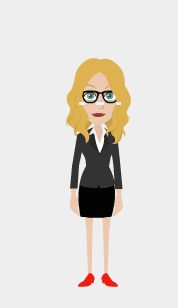
Tambahkan Musik
Siapa yang tidak suka sedikit musik? GoAnimate memiliki perpustakaan musik bebas royalti untuk dipilih. Klik pada ikon musik ke trek audisi. Setelah kamu pilih trek musik, ini muncul di bawah baris adegan dan narasi Anda.
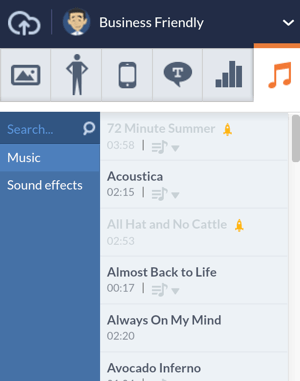
Simpan dan Bagikan Video Anda
Setelah selesai dengan video Anda, klik Pratinjau di pojok kanan atas halaman untuk melihat pratinjaunya. Ini penting, karena Anda mungkin melihat kesalahan atau area untuk perbaikan. Anda juga bisa menguji audio Anda.
Setelah Anda mempratinjau video Anda, klik Simpan Sekarang untuk menyimpannya.
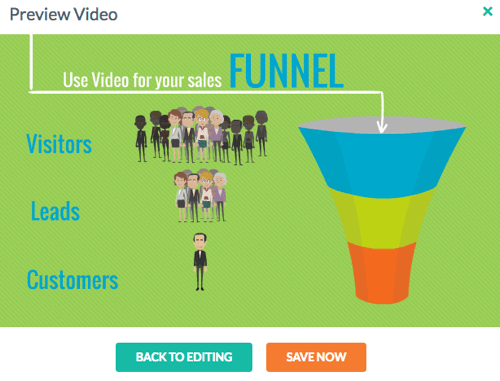
Di jendela pop-up, isi judul video dan tambahkan tag dan deskripsi untuk membantu mengoptimalkan video Anda untuk mesin telusur. Anda juga bisa pilih apakah akan menyimpan video Anda sebagai draf, menjadikannya pribadi, atau publik.
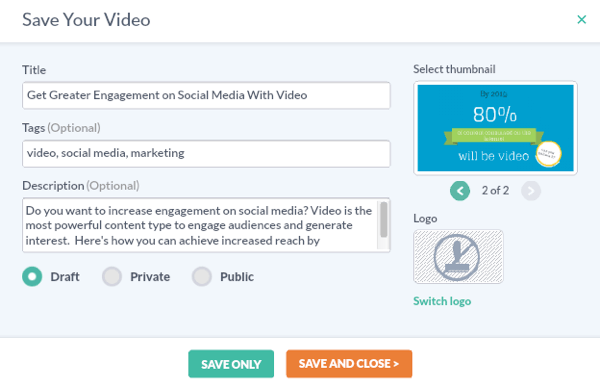
Selanjutnya, Anda memiliki opsi untuk ekspor dan bagikan video Anda di media sosial atau kirimkan melalui email.
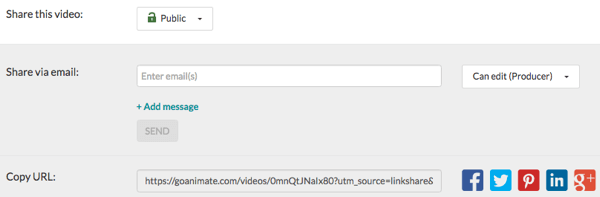
Anda juga bisa ekspor video Anda ke platform berbagi video lainnya.
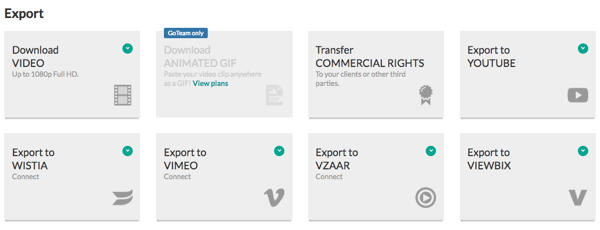
Kiat Ahli: Setiap aspek dari video GoAnimate Anda sepenuhnya dapat disesuaikan dari warna dan font hingga gambar, karakter, dan audio. Personalisasi adalah kunci keterlibatan media sosial.
Kesimpulan
Enam alat mendongeng yang hebat ini akan memudahkan untuk mengintegrasikan video ke dalam pemasaran media sosial Anda. Catat tingkat keterlibatan saat ini di jejaring sosial Anda dan bandingkan dengan hasil setelah mengintegrasikan video. Bias yang disengaja terhadap video dalam banyak algoritme akan menguntungkan pemasar media sosial yang cerdas yang menggunakan alat seperti ini.
Bagaimana menurut anda? Sudahkah Anda mencoba salah satu alat ini untuk membuat video untuk saluran sosial Anda? Peralatan apa yang anda gunakan? Beri tahu kami di kolom komentar di bawah!